
コンテンツ
この記事の内容:食べ物の問題を診断する
コンピューターの電源が切れたとき、または電源が入り始めたら、交換する必要があります。いくつかのツールとこの貴重なガイドを用意することで、専門家のサービスの価格を節約するために自分で行うことができます。
ステージ
方法1電力の問題を診断する
- すべてが接続されていることを確認してください。 作業中にケーブルがソケットから外れた可能性があります。画面とその他のデバイスは正常に機能するが、コンピューターに電力が供給されていない場合は、電源から供給されている可能性があります。
-

ボタンを押す ウォーキング. コンピューターに最新の情報が表示される最も明白な兆候の1つは、何もせずに[スタート]ボタンを押すことです。音が聞こえず、画面に何も起こらない場合は、おそらく電源が切れています。ボタンの問題が原因である場合でも、通常は電源が機能していないことを示しています。 -
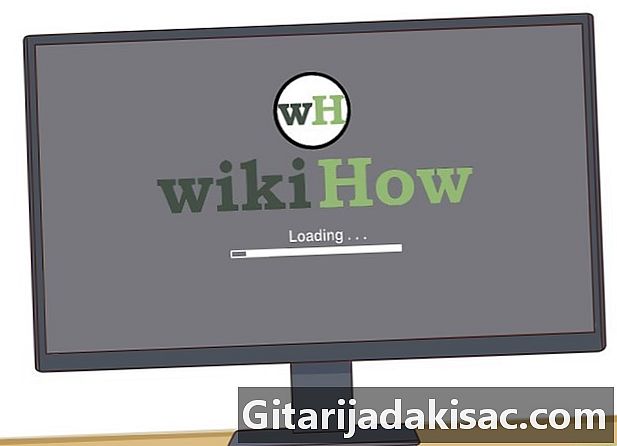
起動時にコンピューターを監視します。 マシンの電源をオンまたはオフにするのに通常より時間がかかることがわかった場合、またはマシンが再起動した場合、何かが間違っていることがわかります。 -

ビープ音を確認してください。 システムがすばやく繰り返しビープ音を鳴らし、起動したいときに起動しない場合は、電源に問題がある可能性があります。 -

エラーを観察します。 起動エラー、ロック、メモリの問題、ファイルシステムの破損、またはUSB電源の問題がある場合、これは一般的な電源に関連している可能性があります。 -

ファンを確認してください。 電源装置のファンが回転していないことがわかった場合、熱くなって火傷する可能性があり、それが損傷したり完全に破損したりします。
方法2壊れたフィードを取り出す
-

に精通する 良い手順. タワーを開くときは、PCでの静電気放電を避ける必要があります。この手順を怠ると、それを破ることができます。 -

すべての外部コネクタを取り外します。 これには、キーボード、マウス、イーサネットケーブル、スピーカー、電源ケーブルが含まれます。 -

食べ物を探します。 タワー内のすべてのコンポーネントに接続され、図のようになります。 -

タワーの保護を外します。 電源装置をベイに保持しているタワー背面の取り付けネジを外します。ネジを紛失しないように、角にネジを入れます。 -

湾から食べ物をそっと取り出します。 一般に、これは非常に簡単な手順ですが、タワー内に十分なスペースがない場合は、食料にアクセスする前に他のコンポーネントを削除する必要がある場合があります。自分でできるほど快適に感じられない場合は、ネジを元に戻して、専門家にタワーを持ち込むことができます。無理に押し出そうとしないでください。
方法3壊れたフィードを交換する
-

同じモデルのいずれかを購入します。 最新のコンピューターのほとんどの電源はATX形式ですが、よくわからない場合は、コンピューターストアに持ち込んで比較することができます。- 古いものとまったく同じ幅の新しいサプライ品を入手する必要があります。ベイに保持できる限り、少し長くすることができます。必要な機器を見つけるために、売り手に助けを求めることをheしないでください。
-

彼の箱から新しい食べ物を取り出します。 タワーに戻ることを確認してください。下部に大きなファンがある場合、一部のタワーの下部翼が原因で、適切に挿入できない場合があります。以前使用していた場所に新しい食品を設置し、保持したネジを使用します。 -

静電気を放電してください。 コンピューターのさまざまな部分を新しい電源に接続して注意してください。接続は以前に作成したものと同じでなければなりません。それらを元の位置に戻すには少し力を入れなければならないかもしれませんが、通常よりも強く強制する必要がある場合は、ケーブルを逆さまに差し込んでいる可能性があります。 Molexコネクターを逆さまに差し込むことは非常に困難な場合がありますが、本当に多くを強制する場合は実行できます。この場合、コネクタを回してみてください。 -

ケーブルがぶら下がらないようにしてください。 ファンに異常なケーブルやコネクタが付いていたり、可動部に接触していないことを確認してください。ぶら下がっているケーブル(またはその他のもの)が原因でプロセッサファンが正常に動作しない場合、プロセッサがすぐに破損する可能性があります。異常なケーブルを取り付けて、ファンに巻き込まれないようにすることができます。 -

タワーの開口部にプレートを置いて固定します。 -

ケーブルを再接続します。 コンピュータの背面にあるすべての接続(電源ケーブル、マウス、キーボード、ディスプレイ、イーサネットケーブル、スピーカーなど)を交換し、システムの電源を入れて新しい電源をお楽しみください。- コンピュータが正常に起動しない場合、古い電源がマザーボードを吹き飛ばした可能性があります。

- プラスドライバー
- 新しいダイエット